如何调整视频播放速度?在观看视频时,调整播放速度是一个常见且实用的操作。无论是为了更好地理解复杂的内容,还是为了加快学习进程,灵活调整视频速度都可以极大地提升观看体验和效率。了解如何调整视频播放速度,可以帮助我们在不同的场景中更有效地利用视频资源。首先,许多视频播放器都提供了内置的速度调整功能。这些功能通常位于播放器的控制面板中,用户可以通过简单的操作调整播放速度。例如,常见的播放速度选项包括0.5倍速、1倍速(正常速度)、1.5倍速、2倍速等。通过这些选项,用户可以根据需要选择更慢或更快的播放速度。调整播放速度的好处在于,较慢的速度可以帮助用户更仔细地聆听和理解内容,而较快的速度则可以节省时间,特别是在观看重复内容或进行视频学习时尤为有效。
下面就让小编来教一教大家如何修改视频的播放速度吧,修改的是原始速度,可以提高速度也可以降低速度,方法虽然多,但是步骤介绍得很详细,相信大家可以在一分钟就能学会。
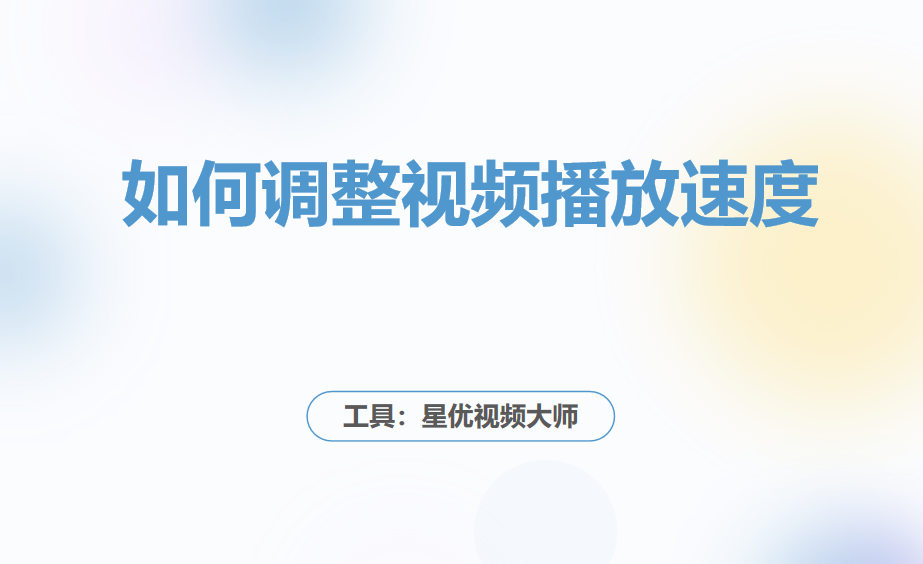
方法一:使用“星优视频大师”软件调整视频速度
软件下载地址:https://www.xingyousoft.com/softcenter/XYVideos
第1步,这是一个功能全面的视频处理软件,第一次使用“星优视频大师”软件工具下载好,下载好后安装使用并打开,打开之后可以看到首页上有八大功能选项,我们点击【视频变速/倒放】功能。
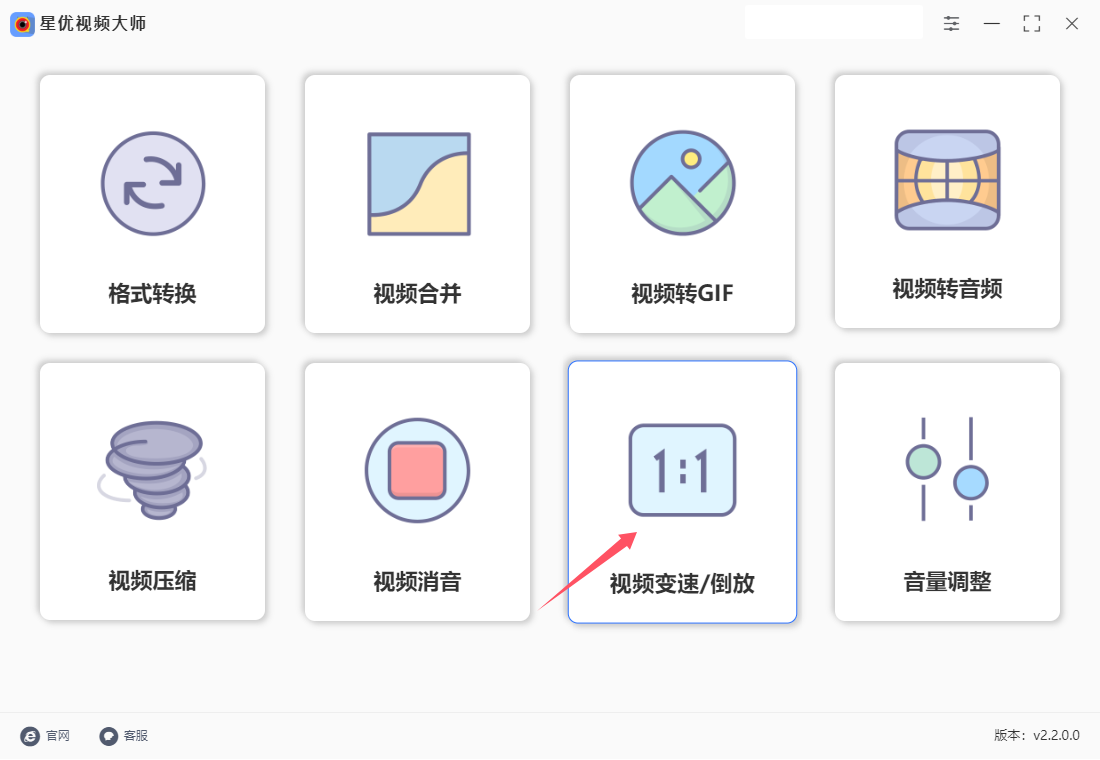
第2步,来到视频变速的功能内页之后,找到【添加文件】功能按键,然后将需要修改播放速度的视频添加到软件里,添加的文件数量可以是多个,软件支持批量处理,这样可以节省非常多的时间。
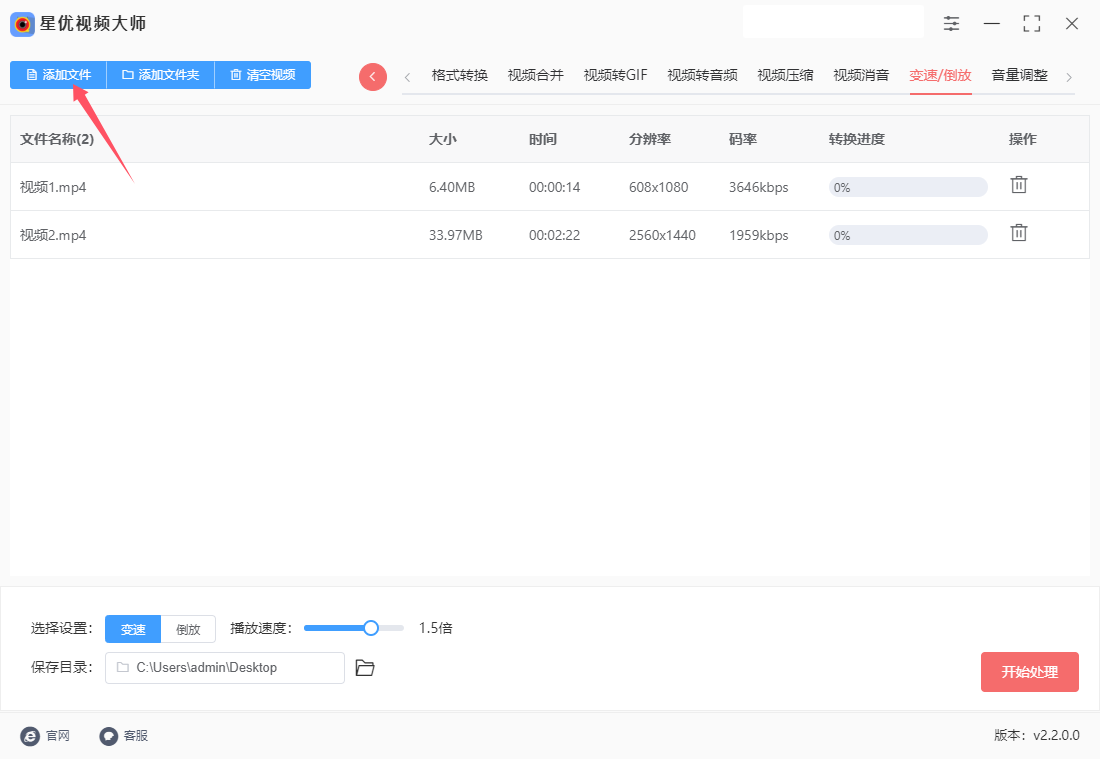
第3步,如下图所示,设置选择“变速”;然后用鼠标将白色圆点向右拖动,这样就能提高视频播放速度了,每次可以将视频的播放速度提高至原来的两倍;将白色圆点向左拖动,就能减低视频的播放速度,单次可就将视频播放速度降至原来的0.5倍。(怎么设置就看个人需要了)
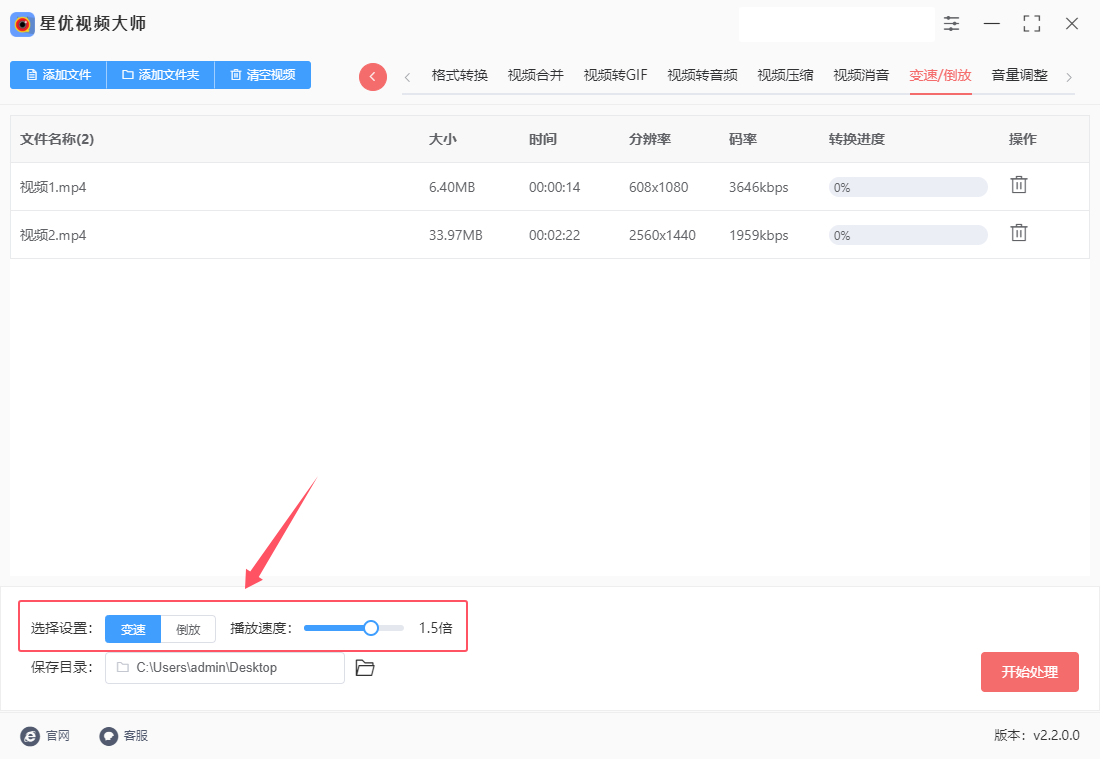
第4步,最后点击右下角的【开始处理】红色按钮来启动软件,软件便开始按照我们的设置来调整视频播放速度了。
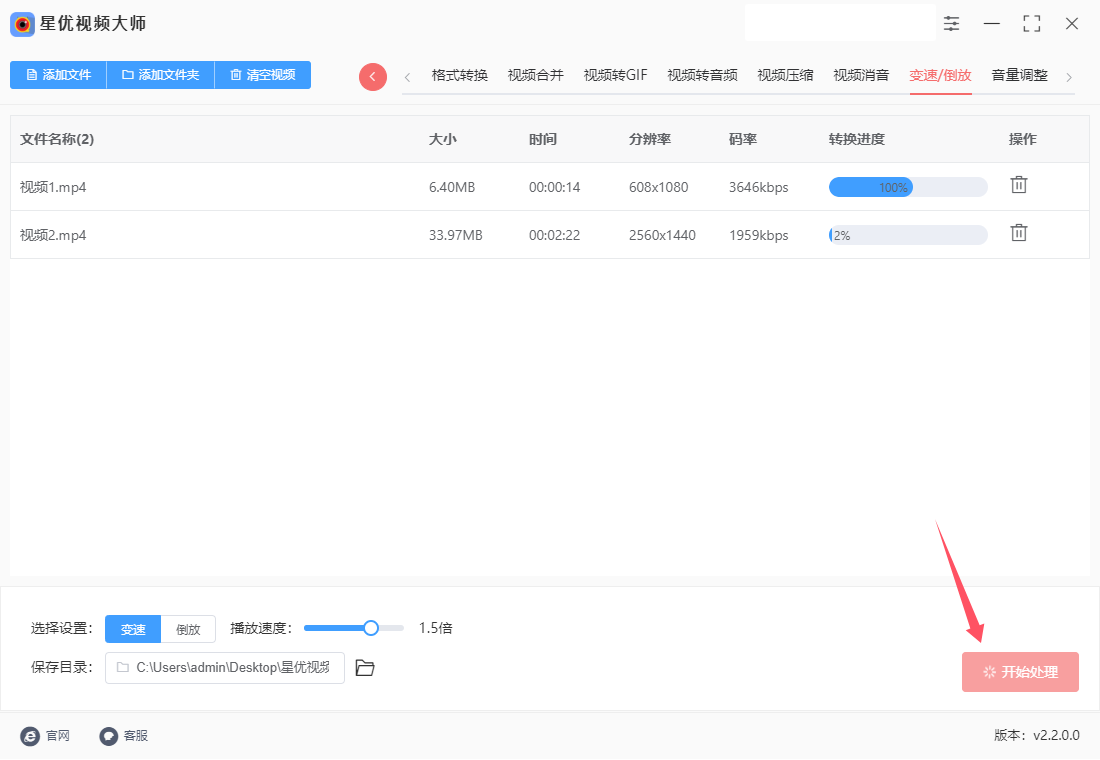
第5步,等待一会后软件会弹出保存文件夹,这代表软件处理完毕,而调整播放速度后的视频文件就保存在这个文件夹里。
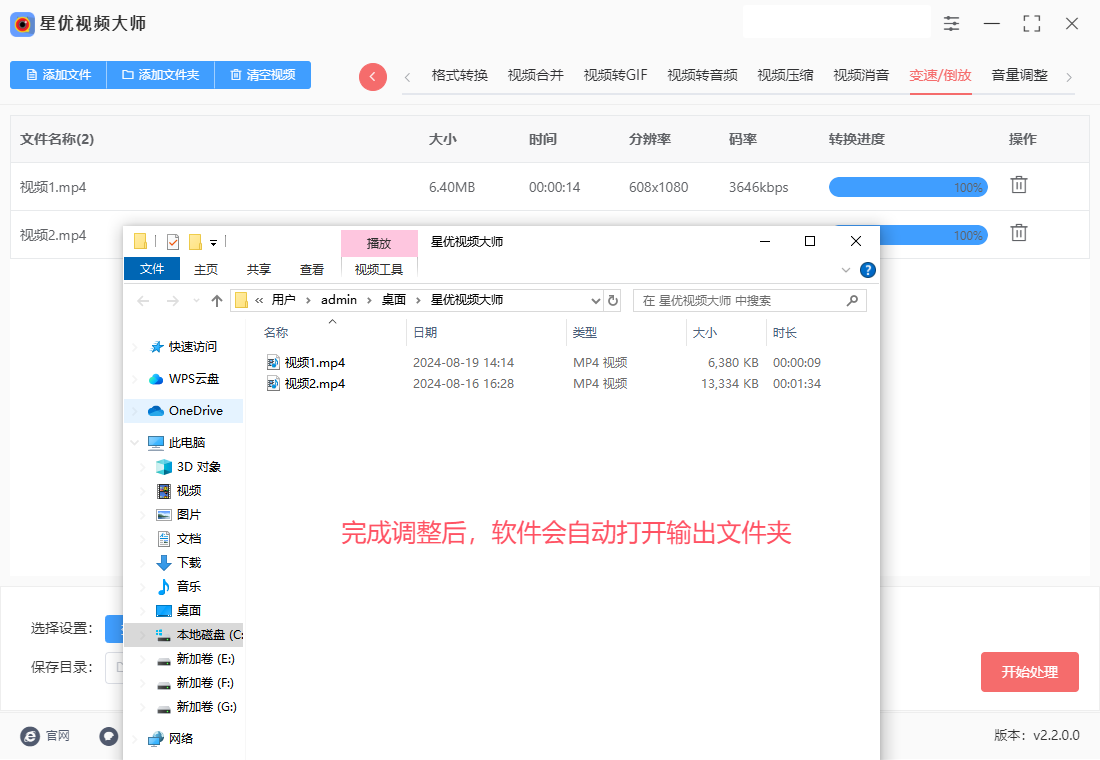
方法二:使用云朵办公软件调整视频速度
步骤1,如果你是一个上班族,那么小编非常推荐大家使用这个工具,因为这个软件工具设计的文件种类非常多,并且功能也非常难过的全面。请你在使用之前将此软件安装到电脑上,安装完成后打开使用,随后我们点击“视频处理”下面的“视频加减速”功能进入下一步。
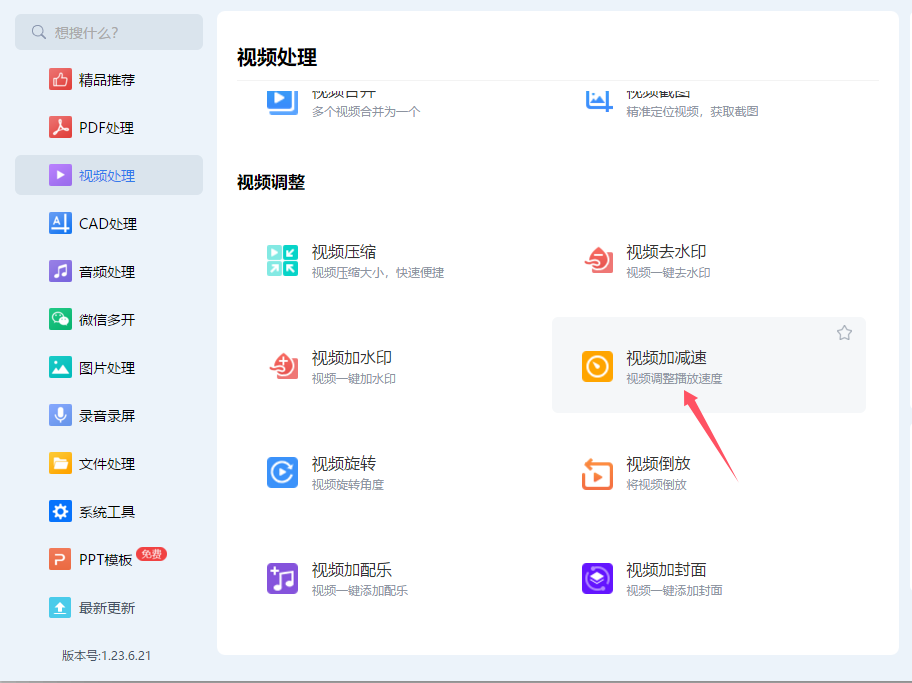
步骤2,进入到视频加减速功能页面后,点击“添加文件”蓝色按钮,将需要调整播放速度的视频添加到软件里。这个功能可以轻松的处理视频播放速度,并且可以批量处理。
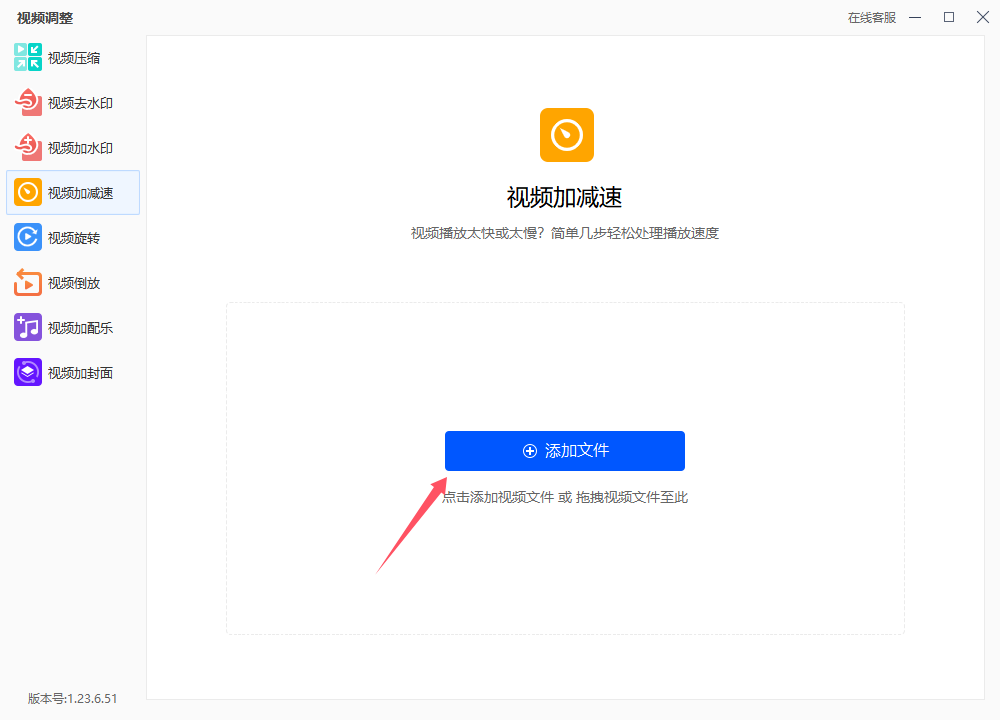
步骤3,这一步进行设置,如下图所示,我们点击倍数下面的下拉框,我们就可以选择播放速度修改的倍速,可以减慢速度也可以加快播放速度,具体怎么设置就要看你自己了。
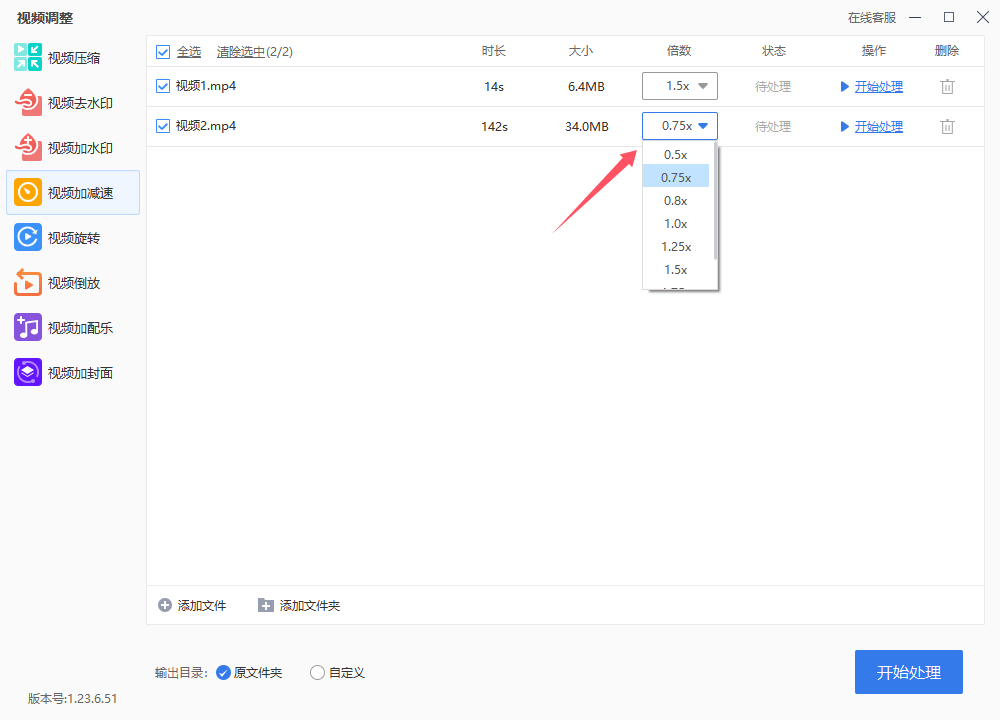
步骤4,最后就可以启动软件了,软件右下角有一个“开始处理”蓝色按钮,点击这个按钮即可启动软件程序,完成处理后软件会弹出提示框。最后大家要找到输出目录,打开后就能找到调整播放速度后的视频文件。
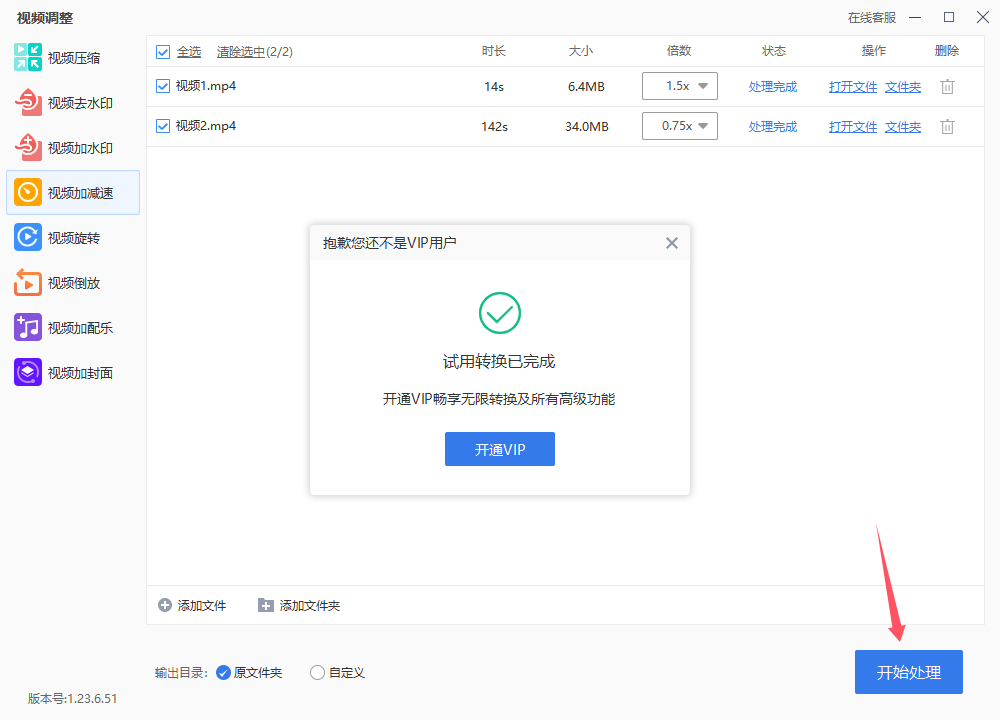
方法三:使用会声会影调整视频速度
会声会影(Corel VideoStudio)是一款视频编辑软件,提供强大的编辑功能用于剪辑、修剪、合成和调整视频。它支持多轨编辑、特效添加、标题设计和音频处理,适合家庭用户和专业人士用于创建和编辑各种类型的视频项目。在会声会影中修改视频播放速度的详细步骤如下:
① 启动会声会影:打开会声会影软件,创建一个新项目或打开现有项目。
② 导入视频文件:点击“导入媒体”按钮,选择你要编辑的视频文件,点击“打开”将其导入项目库。
③ 将视频添加到时间轴:从项目库中拖动视频文件到时间轴上的视频轨道。
④ 选择视频片段:在时间轴上单击选中你要修改速度的视频片段。
⑤ 打开变速设置:右键点击视频片段,选择“变速/变形”(某些版本中可能叫“时间重映射”或“速度”)。如果没有找到这个选项,可以在工具栏上找到“剪辑”或“视频”选项,然后选择“变速/变形”。
⑥ 调整播放速度:在弹出的“变速”对话框中,你会看到一个速度调整滑块或输入框。通过调整滑块或输入倍数来改变播放速度。增加倍数(如2x)将加快视频速度,减少倍数(如0.5x)将减慢视频速度。
⑦ 应用更改:点击“确定”或“应用”保存你的设置。视频速度将被调整。
⑧ 预览修改效果:点击“播放”按钮在时间轴上预览修改后的效果,确保速度调整符合你的要求。
⑨ 导出视频:如果一切满意,点击“分享”或“导出”按钮,选择适当的格式和设置,保存你修改后的视频文件。
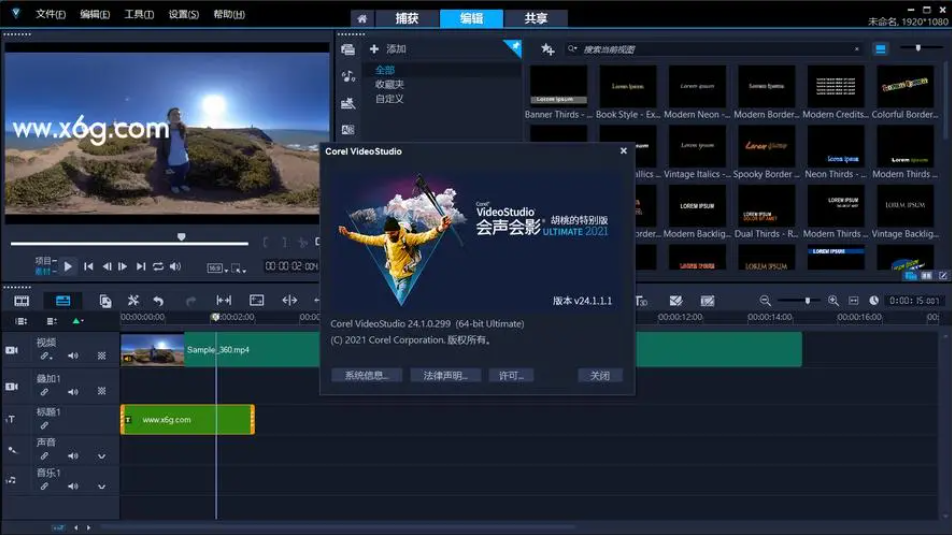
方法四:使用FFmpeg命令调整视频速度
使用FFmpeg调整视频播放速度非常灵活,以下是一些基本步骤和示例命令来帮助你完成这个任务:
1、安装 FFmpeg:
如果你还没有安装 FFmpeg,请先从FFmpeg官方网站下载并安装适用于你的操作系统的版本。
2、打开命令行界面:
在 Windows 上,你可以打开“命令提示符”或“PowerShell”。
在 macOS 或 Linux 上,你可以打开“终端”。
3、调整视频播放速度:
使用 -filter:v "setpts=..." 参数来调整视频速度。setpts 是设置时间戳的滤镜,用来改变视频的播放速度。
调整播放速度的具体命令
1、加快视频速度:
如果你想将视频速度加快,例如 2 倍,使用以下命令:
FFmpeg-i input.mp4 -filter:v "setpts=0.5*PTS" -an output.mp4
input.mp4 是你的输入视频文件。
0.5*PTS 表示将视频速度加快 2 倍(0.5 是加快的倍数,1/0.5 = 2)。
-an 表示不处理音频。如果你需要音频,请参考下文音频调整。
2、减慢视频速度:
如果你想将视频速度减慢,例如 0.5 倍,使用以下命令:
FFmpeg-i input.mp4 -filter:v "setpts=2*PTS" -an output.mp4
2*PTS 表示将视频速度减慢 0.5 倍(2 是减慢的倍数,2*0.5 = 1)。
3、调整音频速度:
如果你希望同步调整音频速度,你需要使用 atempo 过滤器(适用于音频),并且 atempo 只能在0.5到2倍的速度范围内调整。如果你需要调整更大的范围,可以链式应用多个 atempo 过滤器。例如,将音频加速到4倍:
FFmpeg-i input.mp4 -filter:v "setpts=0.25*PTS" -filter:a "atempo=2,atempo=2" output.mp4
atempo=2 调整音频速度到 2 倍,两个 atempo=2 叠加可以实现 4 倍的加速。
4、处理高质量输出:
为了保证输出视频的质量,使用合适的编码参数,如:
FFmpeg-i input.mp4 -filter:v "setpts=0.5*PTS" -an -c:v libx264 -crf 23 output.mp4
-c:v libx264 指定使用 H.264 编码器。
-crf 23 是常用的质量设置,数字越小质量越高,文件大小也越大。
其他注意事项
① 文件格式:确保你指定的 input.mp4 和 output.mp4 文件格式是正确的,并且FFmpeg支持。
② 预览效果:在命令行中调整视频速度时,建议先进行预览,以确保效果符合要求。
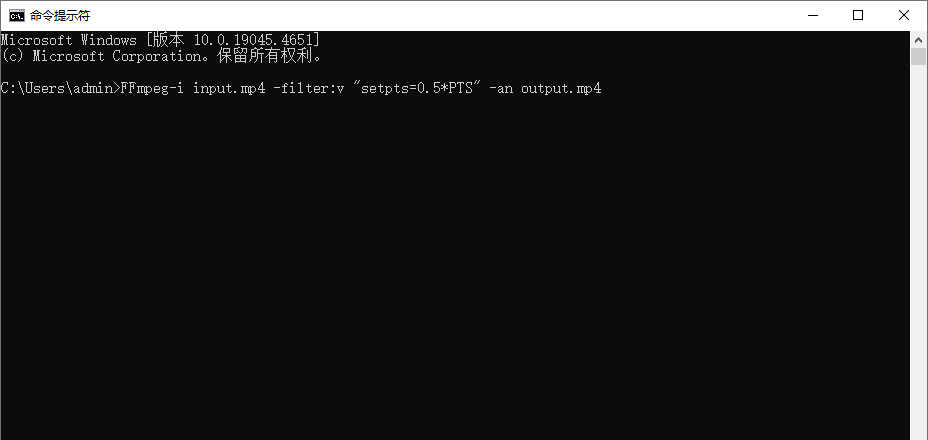
方法五:使用Rightworks软件调整视频速度
Rightworks提供专业级的视频编辑功能,支持多种格式和高分辨率视频。适用于电影和电视节目制作。在Rightworks中调整视频播放速度的步骤如下:
1. 导入视频素材
首先,确保你已经将需要调整播放速度的视频素材导入到Rightworks的项目中。
2. 将素材拖放到时间轴
将你的视频素材从项目媒体库拖放到时间轴上,准备进行编辑。
3. 选择素材
在时间轴上点击你要调整播放速度的视频片段,以选中它。
4. 打开速度调整工具
右键点击选中的视频片段,选择 "速度/持续时间"(Speed/Duration)选项,或者使用快捷键 "Ctrl+R" (在某些版本中可能是 "Alt+R")。
5. 调整播放速度
在弹出的 “速度/持续时间” 窗口中,你可以:
调整速度:通过输入一个百分比(例如,200% 表示双倍速度,50% 表示半速)来更改播放速度。
调整持续时间:你也可以直接调整片段的持续时间,Rightworks 会自动调整速度以匹配新的持续时间。
6. 应用调整
点击 “确定”(或 "Apply")来应用你所做的速度调整。你会在时间轴上看到修改后的片段。
7. 预览和调整
使用时间轴上的播放控制按钮预览你所做的调整。如果需要,可以重复以上步骤进一步微调播放速度。
8. 导出编辑后的视频
当你对播放速度的调整满意后,可以通过 “导出”(Export)功能将编辑后的视频导出为最终的成品。
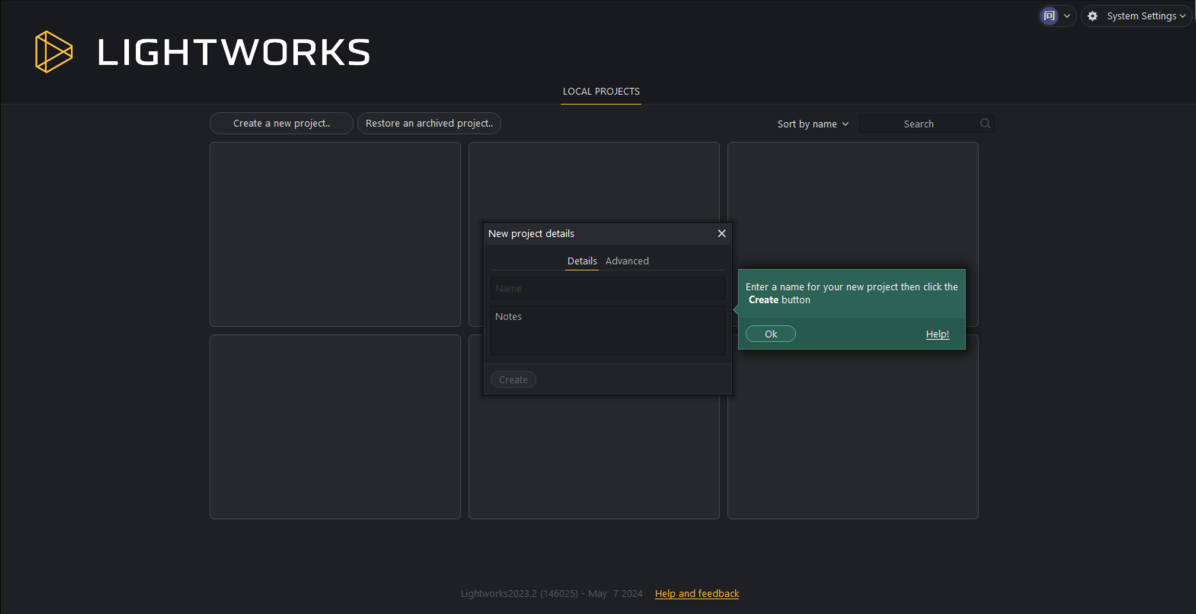
调整视频播放速度还可以在教学和培训中发挥作用。对于讲解复杂概念的教育视频,教师可以选择较慢的速度以确保学生能够跟上内容。而在处理需要快速审查的材料时,如市场调研视频,较快的播放速度则能够提高效率。此外,一些应用程序允许用户在视频上标记和注释,这样即使在调整播放速度的情况下,也能保持内容的连贯性和清晰性。总的来说,调整视频播放速度是一个非常实用的功能,它不仅提升了观看的灵活性,还能根据个人需求优化视频内容的学习和理解。无论是通过播放器设置、流媒体平台、视频编辑软件,还是浏览器插件,这一功能都能为用户带来显著的便利。掌握如何有效调整播放速度,将使我们在处理和利用视频资源时更加得心应手。上面小编为大家完美的解决了“如何调整视频播放速度?”这个疑问,针对这个疑问小编给大家总结了五六个方法,相信可以帮助到大家,那就赶紧去试试吧。





















 596
596

 被折叠的 条评论
为什么被折叠?
被折叠的 条评论
为什么被折叠?








